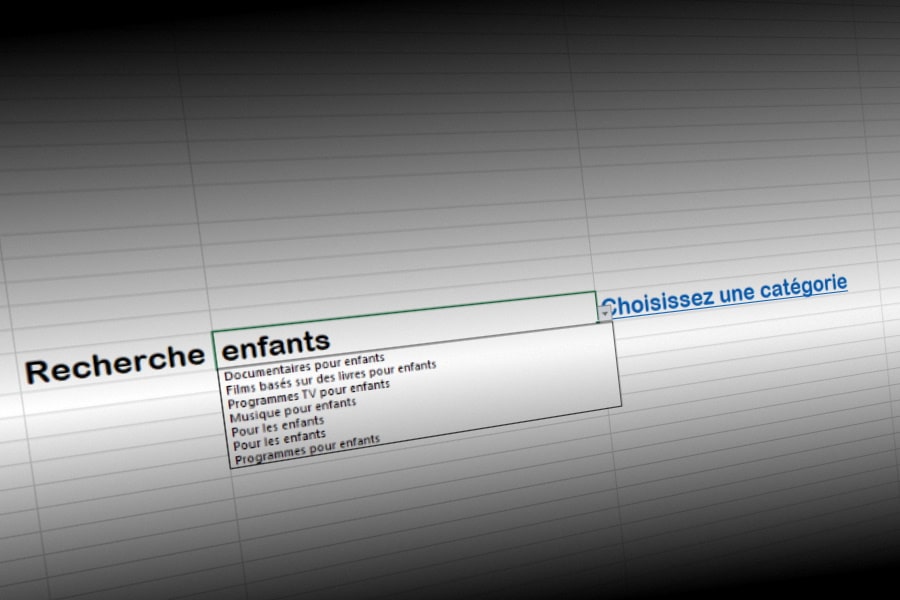Si je vous disais qu’il existait un fichier Excel qui permettait d’accéder à toutes les catégories cachées de Netflix sans avoir à chercher ou avoir à trifouiller ? Cela vous intéresserait-il ?
Et si je vous expliquais comment le développer vous-même ? Vous en apprendriez plus sur Excel de manière ludique.
Ces derniers temps beaucoup de sites web ont publié des listes de codes des catégories que Netflix utilisent pour classifier les titres de son catalogue. L’avantage est que cela vous donne un aperçu de tout ce que Netflix propose et vous permet d’accéder rapidement de trouver plus facilement les tires que vous souhaiteriez regarder.
Maintenant, cela reste un bidouillage de l’adresse du site web de Netflix. N’y a-t-il pas moyen de faire mieux point n’y a-t-il pas moyen de faire plus efficace. N’y a-t-il pas moyen de générer ces adresses de manière à n’avoir qu’à cliquer sur un lien pour accéder à la catégorie souhaitée ? C’est ce que je vous propose aujourd’hui.
Si vous êtes intéressé avec tout ce qu’on peut faire avec Excel regarder en détail tous les articles. Si vous souhaitez juste avoir le lien de téléchargement du fichier il se trouve à la fin de cette suite d’articles.
Cette série d’articles va se découper en plusieurs tranches :
- L’introduction (cet article)
- La création d’un fichier listant les catégories cachées de Netflix et liens vers celles-ci
- La création d’un champ de recherche pour trouver la catégorie
- La gestion des catégories (ajout et suppressions)
N’hésitez pas à vous abonner à la mailing liste ou aimez la page Facebook pour être averti des prochains articles ou ajouter le flux RSS à votre lecteur de flux.
Que sont les catégories cachées de Netflix ?
Au sommaire :
Commençons par le début. Qu’est-ce que ce fameux code secret et pourquoi Netflix a donc créé des catégories cachées ?
Comme vous pouvez le voir dans l’application, Netflix vous suggère des titres en fonction de votre visionnage. Vous aimez les films de zombies ou les séries romantiques japonaises, Netflix va vous les proposer.
Pour cela, il doit les avoir catégorisés dans sa base de données. C’est pourquoi Netflix a une série de catégories cachées très détaillées et spécifiques.
Chaque catégorie a un nom qui correspond au contenu qu’elle reprend. De plus chacune d’entre elle se voit attribuer une référence de 4 à 6 chiffres. Il s’agit de son identifiant dans la base de données. C’est le fameux code secret.
En regardant d’un peu plus près on remarque que ce code secret n’est pas si secret que cela. Sur le site de Netflix vous pouvez remarquer la présence du code dans l’url en consulter son catalogue. L’url est l’adresse de la page du site que vous consultez voici par exemple l’adresse de la page pour la catégorie « Documentaire musique et concerts ».
https://www.netflix.com/browse/genre/90361
C’est cette url que nous allons reproduire en fonction de l’adresse de base Netflix et du numéro de la référence de la catégorie.
Récupérer une liste de codes Netflix
Avant de pouvoir créer l’adresse des catégories cachées, nous avons besoin de connaître ces codes. On peut les connecter humain par un ou alors aller chercher sur le web. Vu que bon nombre de sites ont déjà publié une de ces listes, c’est ce que je vais faire.
L’avantage est d’aller très vite en d’éviter la collecte des données et leur encodage. L’inconvénient c’est qu’aucunes de celles que j’ai trouvé ne soit dans le format adéquat.
J’aurais pu choisir bien d’autres sites mais j’ai finalement arrêté mon choix sur la liste des catégories cachées de PhoneAndroid
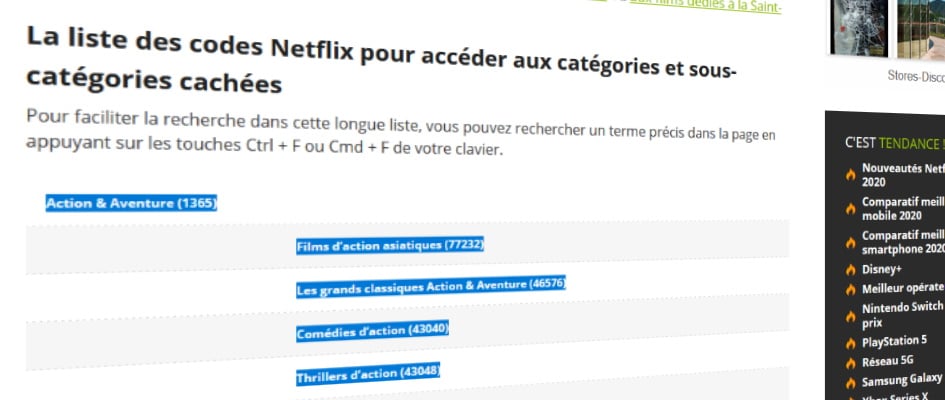
L’idéal aurait été une liste avec les titres des catégories d’un côté et de l’autre côté le numéro des catégories. Cela aurait été beaucoup plus rapide et l’article aurait été beaucoup plus court.
Vous pouvez la copier. On y revient dans un instant.
Mettre en place son fichier Excel
Avant de commencer à jouer avec les catégories, prenons soin de bien préparer notre espace de travail.
Nous allons utiliser trois feuilles dans ce fichier Excel :
- Catégories (qui contiendra la liste des fameuses catégories cachées)
- Recherche (où se trouvera notre champ de recherche “à la Google”)
- Configuration (ou seront indiquées les données utilisées par les formules)
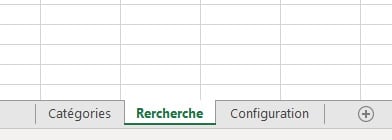
Dans l’onglet configuration nous allons indiquer deux informations :
- L’URL de base (https://www.netflix.com/browse/genre/)
- Le caractère à rechercher (l’ouverture d’une parenthèse)
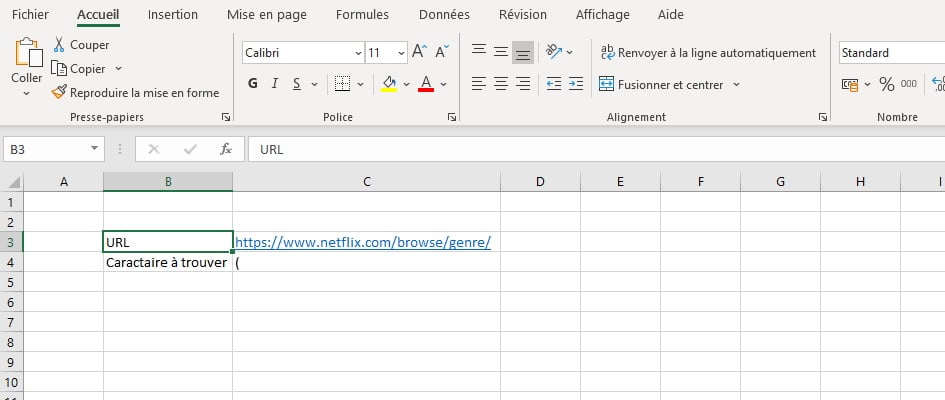
Nous allons aussi renommer le nom des cellules ou se trouvent ces deux données. Ce sera plus facile pour nous de créer les formules Excel dont nous allons avoir besoin par la suite.
A gauche de la barre de formule se trouver l’indication de la cellule Active. Vous pouvez éditer son nom et luis donner un nom de Champs. URL sera celui de l’adresse de Netflix et DEBUT_CODE sera celui de la parenthèse.
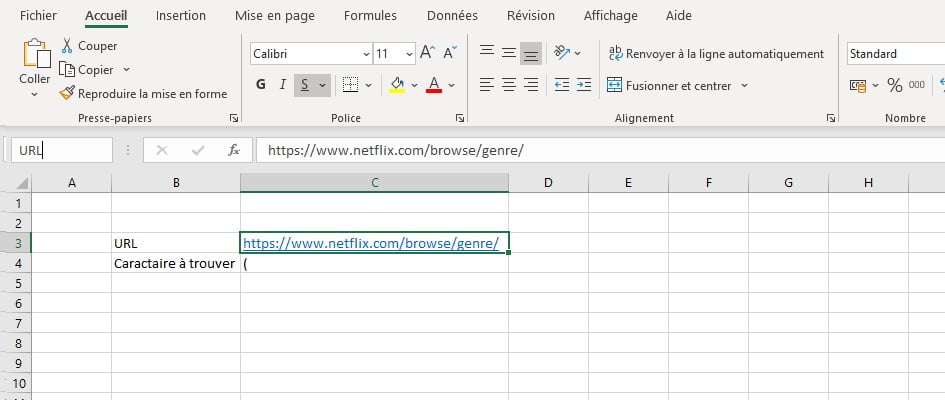
Nous pouvons maintenant nous occuper des données à proprement parler.
Supprimer les données inutiles
Lorsque vous collez le résultat de ces listes vous avez souvent 2 colonnes. La première colonne reprend les catégories générales ou des regroupements fait par le site. La 2e colonne regroupe les catégories. Nous n’avons besoin que cette 2eme colonne. Supprimons là. Cela nous laisse avec toute une série de lignes vides.
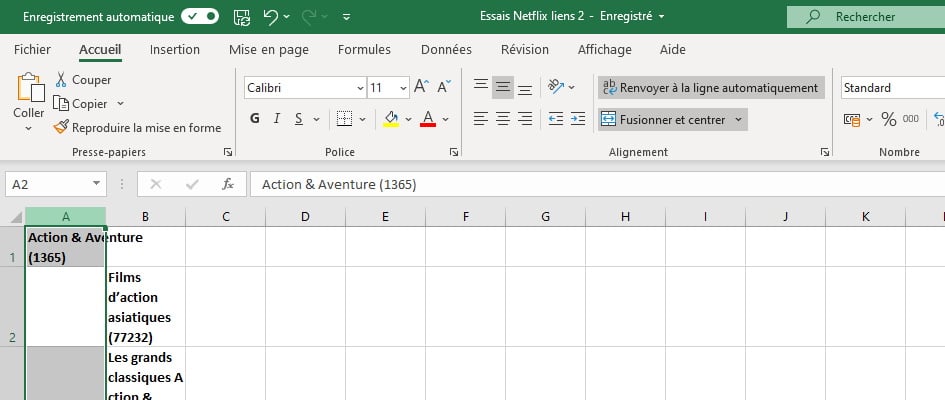
La première étape consiste des lors à les supprimer. Sélectionnez toute la plage de données que vous venez de coller. Ensuite, rendez-vous dans l’onglet « données » puis « outils de données ». L’outil qui vous intéresse est la « suppression des doublons ». Les doublons en question sont évidemment les ligne blanches.
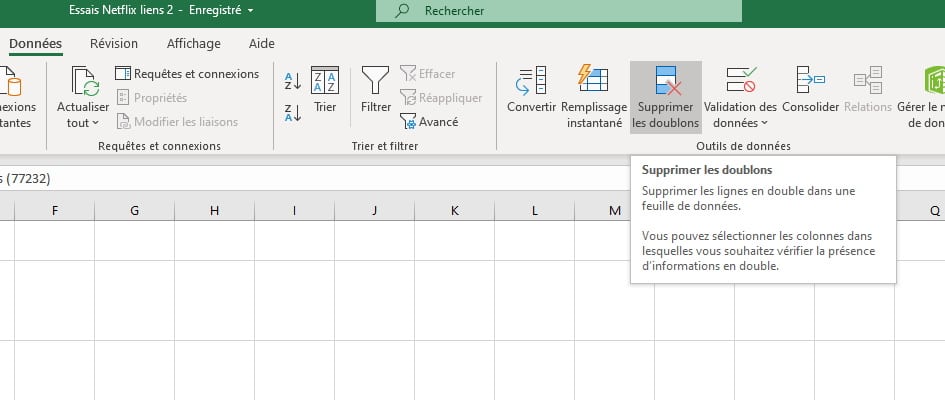
Une première fenêtre vous demande de confirmer la zone dans laquelle vous souhaitez la suppression. Nous n’avons qu’une liste. Il n’y a pas de risque d’erreur. Nous pouvons valider et laisser travailler le logiciel.
Dès qu’Excel a fini de traiter les données (ce doit être très rapide), une fenêtre vous indique le nombre de doublons qu’Excel a trouvé. Cliquez sur OK pour quitter.
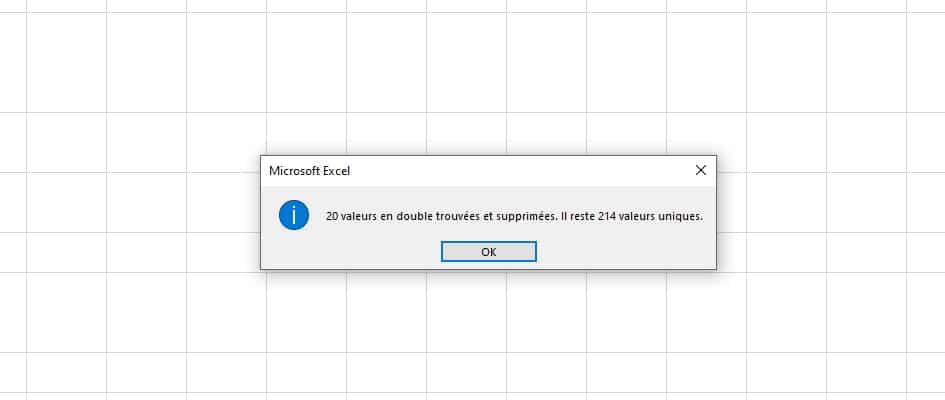
Il ne reste plus qu’une seule ligne blanche. Ce n’est pas illogique ? Excel a retiré toutes les lignes blanche sauf la ligne d’origine qui pour lui n’était pas un doublon.
Nous avons maintenant une liste propre. Toutes les catégories cachées sont là. Les choses sérieuses vont commencer. Nous allons mettre en place formules pour pouvoir extraire le code et générer un lien.
Rendez-vous au prochain article : la création par Excel des liens vers les catégories cachées de Netflix.